Χρησιμοποιήστε την παλιά καλή συντόμευση πληκτρολογίου για να επαναφέρετε τις καρτέλες του Chrome
- Μερικές φορές το κουμπί επαναφοράς σελίδων θα εμφανιστεί μετά την επανεκκίνηση του προγράμματος περιήγησης Chrome και άλλες φορές δεν εμφανίζεται.
- Εάν αντιμετωπίζετε πρόβλημα με το άνοιγμα εκ νέου κλειστών καρτελών, μπορεί να είναι μόλυνση από ιό ή να περιηγούσατε σε κατάσταση ανώνυμης περιήγησης.
- Ανάλογα με την κατάσταση, μπορείτε να αναγκάσετε να ανοίξετε ξανά αυτές τις καρτέλες και σας δείχνουμε πώς να το κάνετε.
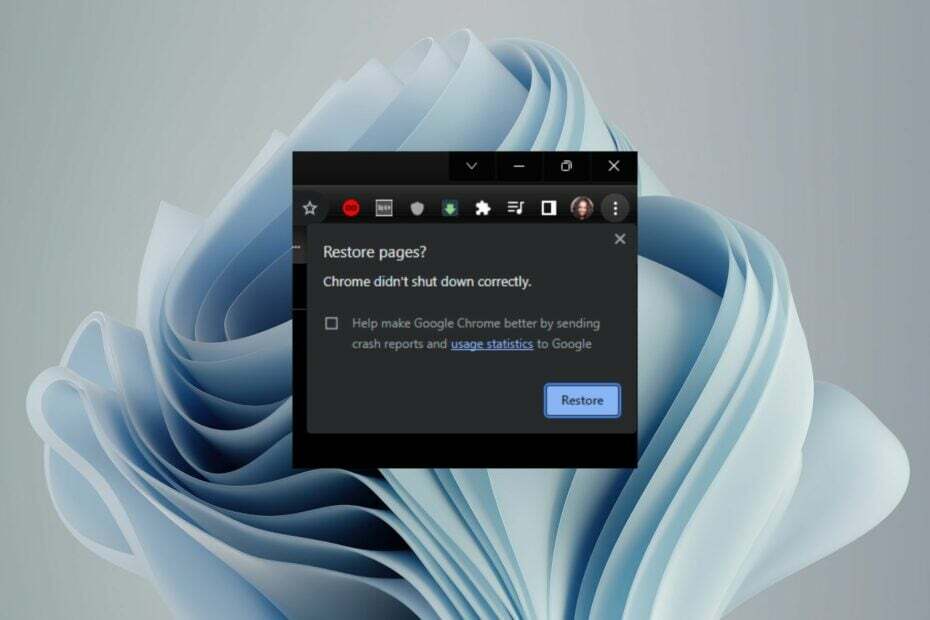
- Εύκολο και διαισθητικό διαχείριση χώρου εργασίας
- Ad-blocker λειτουργία ενσωματωμένη για γρηγορότερη φόρτωση σελίδων
- WhatsApp και Facebook Messenger
- Προσαρμόσιμο Ul και Φιλικό προς το AI
- ⇒ Αποκτήστε το Opera One
Έχετε κλείσει ποτέ κατά λάθος μια καρτέλα στο πρόγραμμα περιήγησής σας, αλλά όταν πήγατε να την επαναφέρετε γρήγορα, δεν τα καταφέρατε; Λοιπόν, οι χρήστες του Chrome έχουν αυτό ως τον πιο πρόσφατο πονοκέφαλο. Και ενώ η Google έχει δημιουργήσει ένα αρκετά ισχυρό και ισχυρό σύστημα δημιουργίας αντιγράφων ασφαλείας, υπάρχουν ορισμένες προφανείς ελλείψεις.
Φυσικά, μπορείτε πάντα ενεργοποιήστε την εξοικονόμηση μνήμης του Chrome για να αποφύγετε το κλείσιμο των καρτελών, αλλά άλλοι παράγοντες μπορούν να εγείρουν αυτό το ζήτημα. Εάν έχετε προσπαθήσει να επαναφέρετε τις καρτέλες σας στο Chrome, αλλά φαίνεται αδύνατο, είμαστε εδώ για να σας διευκολύνουμε.
Γιατί δεν έγινε επαναφορά των καρτελών μου;
Εάν χρησιμοποιείτε το Google Chrome για λίγο, πιθανότατα γνωρίζετε ότι μπορείτε να επαναφέρετε την προηγούμενη συνεδρία σας. Αυτή η δυνατότητα είναι χρήσιμη εάν κλείσετε το πρόγραμμα περιήγησής σας κατά λάθος ή θέλετε να ανοίξετε έναν ιστότοπο που επισκεφτήκατε νωρίτερα.
Ωστόσο, αυτό δεν αποτελεί πάντα εγγύηση. Πιθανοί λόγοι για αυτό περιλαμβάνουν:
- Σφάλμα προγράμματος περιήγησης – Αν σας Το πρόγραμμα περιήγησης Chrome διακόπηκε ενώ ήσασταν στη μέση να κάνετε κάτι, οι καρτέλες σας πιθανότατα δεν θα αποκατασταθούν την επόμενη φορά που θα το εκκινήσετε.
- Καρτέλες ανώνυμης περιήγησης – Όταν κλείνετε μια καρτέλα ανώνυμης περιήγησης, διαγράφεται από τη μνήμη και τυχόν προσωρινά αρχεία που σχετίζονται με αυτήν διαγράφονται. Ως εκ τούτου, η επαναφορά των καρτελών ανώνυμης περιήγησης γίνεται λίγο δύσκολη.
- Δεν υπάρχει σύνδεση στο διαδίκτυο – Εάν ο υπολογιστής σας είναι εκτός σύνδεσης ή υπάρχει δεν υπάρχει σύνδεση στο διαδίκτυο, δεν θα μπορεί να επαναφέρει όλες τις ανοιχτές καρτέλες σας.
- Μόλυνση από ιό – Εάν ορισμένα κακόβουλα προγράμματα είναι εγκατεστημένα στο σύστημά σας, ενδέχεται να προκαλέσουν προβλήματα με την αυτόματη αποθήκευση των καρτελών σας στο Google Chrome.
- Ανεπαρκής μνήμη – Εάν δεν υπάρχει αρκετός διαθέσιμος χώρος στον σκληρό δίσκο του υπολογιστή σας, τότε ενδέχεται να μην είναι δυνατή η αποθήκευση όλων των ανοιχτών καρτελών σας κατά την επανεκκίνηση του Chrome ή τον πλήρη τερματισμό της λειτουργίας των Windows.
- Μη συμβατές επεκτάσεις – Ορισμένες επεκτάσεις ενδέχεται να προκαλέσουν προβλήματα που σας εμποδίζουν να επαναφέρετε τις καρτέλες σας.
- Υπέρβαση του ορίου προγράμματος περιήγησης – Αυτό συμβαίνει όταν υπάρχουν πάρα πολλές ανοιχτές καρτέλες στο πρόγραμμα περιήγησής σας σε μια συγκεκριμένη στιγμή και εξαντλείται η μνήμη ενώ προσπαθείτε να τις επαναφέρετε ξανά.
Πώς μπορώ να αναγκάσω το Chrome να επαναφέρει τις καρτέλες;
Μερικοί βασικοί έλεγχοι που πρέπει να πραγματοποιήσετε πριν από τυχόν προηγμένες λύσεις περιλαμβάνουν:
- Επανεκκινήστε το πρόγραμμα περιήγησης.
- Χρησιμοποιήστε τον συνδυασμό συντομεύσεων πληκτρολογίου του Ctrl + Βάρδια + Τ και προσπαθήστε να ανοίξετε ξανά τις κλειστές καρτέλες.
- Βεβαιωθείτε ότι έχετε αρκετή μνήμη στο πρόγραμμα περιήγησης Chrome εκκαθαρίζοντας την προσωρινή μνήμη.
- Ελέγξτε για τυχόν προβληματικές επεκτάσεις και απενεργοποιήστε τις.
- Εκτελέστε μια σάρωση για ιούς στο σύστημά σας.
1. Επαναφορά από τη γραμμή εργασιών
- Κάντε δεξί κλικ σε έναν κενό χώρο μετά την τελευταία ανοιχτή καρτέλα στο πρόγραμμα περιήγησής σας Chrome.
- Επιλέγω Ανοίξτε ξανά την κλειστή καρτέλα.
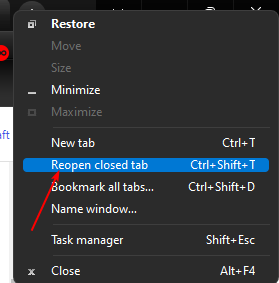
- Θα πρέπει να επαναλάβετε αυτό το βήμα μέχρι να φτάσετε στην καρτέλα που αναζητάτε ή να ανοίξετε όλες τις καρτέλες που έκλεισαν πρόσφατα.
Αυτή μπορεί να είναι μια κουραστική άσκηση αν έχετε πολλές ανοιχτές καρτέλες και ψάχνετε μόνο να επαναφέρετε μία. Εάν θέλετε να ανοίξετε ξανά μόνο μία ή δύο καρτέλες, προχωρήστε στο επόμενο βήμα.
2. Επαναφορά από την ιστορία
- Κάντε κλικ στις τρεις ελλείψεις στην επάνω δεξιά γωνία του σας Χρώμιο πρόγραμμα περιήγησης.
- Επιλέγω Ιστορία, στη συνέχεια πλοηγηθείτε σε Έκλεισαν πρόσφατα.
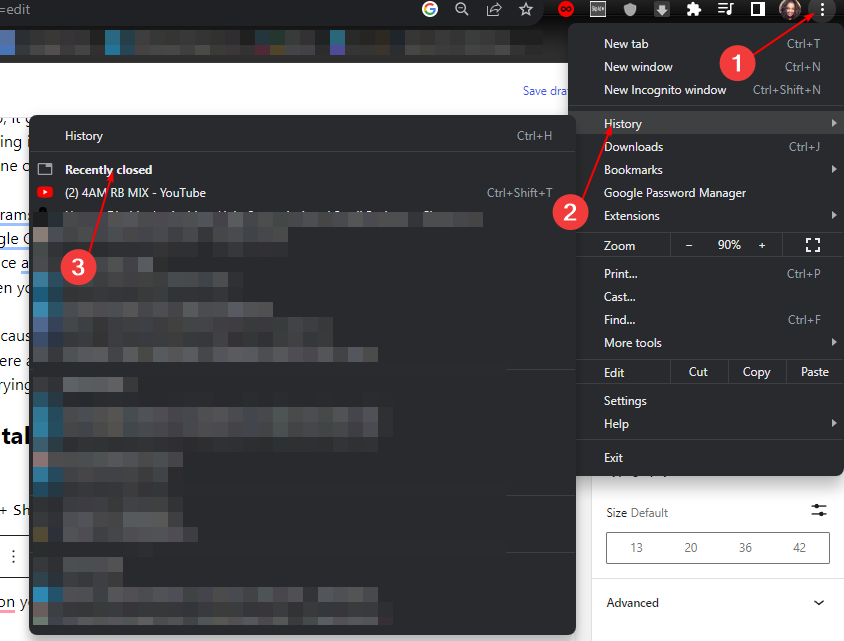
- Εδώ, θα βρείτε όλες τις καρτέλες που έχετε επισκεφτεί σε όλες τις συσκευές συγχρονισμένες με τον Λογαριασμό σας Google.
- Κάντε κλικ στους ιστότοπους που θέλετε να επαναφέρετε.
- Οι καρτέλες του Chrome δεν εμφανίζονται ονόματα; 5 τρόποι για να το διορθώσετε
- Οι καρτέλες του Chrome δεν φορτώνονται στο παρασκήνιο; Εδώ είναι Τι πρέπει να κάνετε
- Διόρθωση: Οι καρφιτσωμένες καρτέλες του Chrome δεν φορτώνονται κατά την εκκίνηση
- Η μετάδοση καρτελών Chrome δεν λειτουργεί; 5 τρόποι για να το διορθώσετε
- Πώς να χρησιμοποιήσετε το WhatsApp για το πρόγραμμα περιήγησης Chrome
3. Προσθέστε σελιδοδείκτες σε όλες τις καρτέλες
- Κάντε κλικ στις τρεις ελλείψεις στην επάνω δεξιά γωνία του προγράμματος περιήγησης Chrome.
- Επιλέγω Σελιδοδείκτες, στη συνέχεια επιλέξτε Προσθέστε σελιδοδείκτες σε όλες τις καρτέλες.
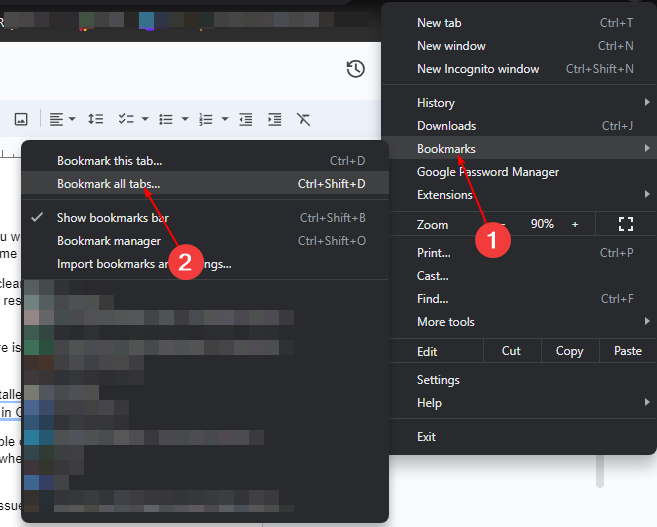
- Τώρα, είτε κλείσετε μια καρτέλα κατά λάθος είτε το πρόγραμμα περιήγησής σας κολλήσει στη μέση της φόρτωσης, αυτή η καρτέλα θα αποθηκευτεί.
- Μπορείτε να το επαναφέρετε χρησιμοποιώντας οποιαδήποτε από τις μεθόδους που αναφέρονται παραπάνω.
Το μειονέκτημα αυτής της μεθόδου είναι ότι αν ανοίξετε εκατοντάδες καρτέλες την ημέρα, μπορείτε να φανταστείτε τον αριθμό των σελιδοδεικτών που θα αποθηκευτούν. Οι σελιδοδείκτες δημιουργούνται ιδανικά για να αποθηκεύουν μια χούφτα από τους ιστότοπους που επισκέπτεστε περισσότερο ή τους ιστότοπους στους οποίους θέλετε να επιστρέψετε και, στη συνέχεια, να τους αφαιρέσετε μόλις τελειώσετε.
Η ύπαρξη τόσο μεγάλου αριθμού σελιδοδεικτών μπορεί να προκαλέσει σοβαρή υποβάθμιση της απόδοσης στο πρόγραμμα περιήγησής σας Chrome. Αυτό οφείλεται στο γεγονός ότι καταλαμβάνει αρκετά μεγάλο χώρο και μπορεί να παρατηρήσετε κάποια καθυστέρηση και πάγωμα.
4. Επαναφορά από τα ταξίδια
- Τύπος Ctrl + H για να ανοίξετε τις ρυθμίσεις Ιστορικού στο πρόγραμμα περιήγησης Chrome.
- Πλοηγηθείτε στο Ταξίδια αυτί.
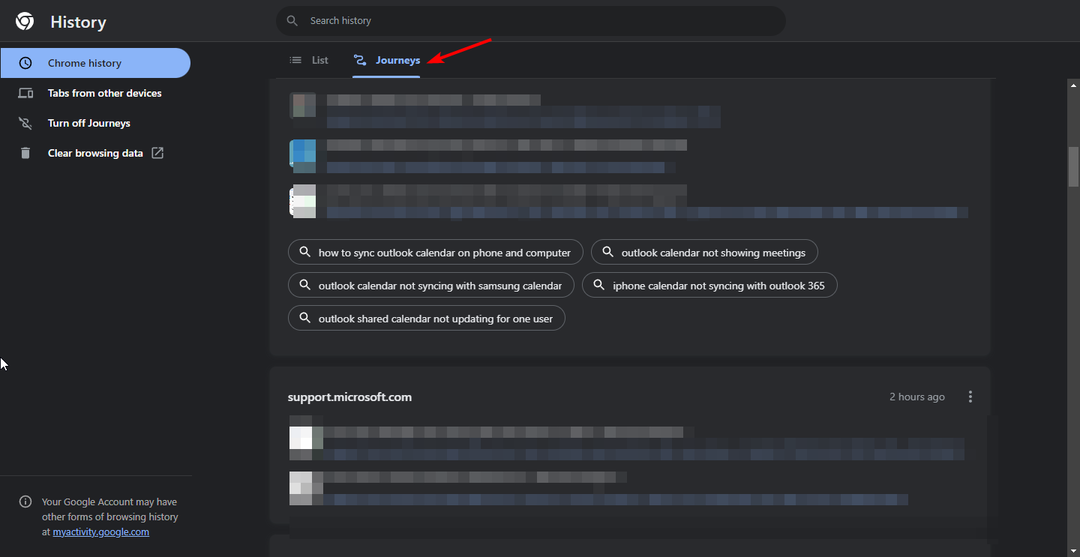
- Θα βρείτε καρτέλες οργανωμένες με βάση θέματα που αναζητάτε.
- Κάντε κλικ σε αυτά που θέλετε να ανοίξετε ξανά.
Αυτή η μέθοδος ανοίγματος εκ νέου κλειστών καρτελών είναι πιο κατάλληλη σε περιπτώσεις όπου το ιστορικό αναζήτησής σας είναι κάπως παντού και έχετε συσσωρεύσει πολύ ιστορικό.
Το Journeys ομαδοποιεί τις καρτέλες σας με βάση παρόμοια θέματα και με βάση τις πιο πρόσφατες αναζητήσεις. Με αυτόν τον τρόπο, μπορείτε εύκολα να μεταβείτε σε μια ενότητα και να κάνετε κλικ σε μια καρτέλα για να ανοίξει ξανά.
Λοιπόν, ορίστε το. Ένα σφάλμα του προγράμματος περιήγησης Chrome μπορεί να είναι τρομακτικό, αλλά δεν χρειάζεται να είναι. Με τις παραπάνω λύσεις, μπορείτε εύκολα να ανοίξετε ξανά τις κλειστές καρτέλες.
Αλλού, μπορεί να αντιμετωπίσετε ένα πρόβλημα όπου Το Chrome συνεχίζει να ανοίγει μια νέα καρτέλα με κάθε κλικ. Αν ναι, μην ανησυχείτε, καθώς έχουμε ήδη καλύψει διάφορους τρόπους αντιμετώπισης αυτού του προβλήματος.
Θα θέλαμε πολύ τα σχόλιά σας για αυτό το άρθρο, επομένως για τυχόν προτάσεις, αφήστε ένα σχόλιο παρακάτω.

